Excel表格如何进行冻结窗口的操作?
【摘要】对于办公室的文职人员来说,Excel和word并不陌生,这两款软件是办公领域最常见的软件,这两款软件的应用是非常的广泛的,word主要是以文字
对于办公室的文职人员来说,Excel和word并不陌生,这两款软件是办公领域最常见的软件,这两款软件的应用是非常的广泛的,word主要是以文字的编辑为主的,而Excel是以表格的编辑为主的,这款软件的功能也是非常的强大的。
除了可以进行相关的操作以外,也是可以进行求和、求平均值的计算等操作的,但是,这样的操作是需要记住一些公式的,比如函数的公式等,除了可以进行这样的操作以外,也是可以进行冻结窗口的操作的,这种冻结窗口的操作可以分为两种方式,一种方式是冻结首行首列,另一种是冻结多行多列。
一、Excel冻结首行首列
选择【视图】选项卡,点击【冻结窗格】按钮,在下拉菜单中选择【冻结首行】就直接固定表格的第一行,选择【冻桔首列】就固定住了表格最左列,点击【取消冻结空格】就把冻结的行列都取消了,具体演示如下:
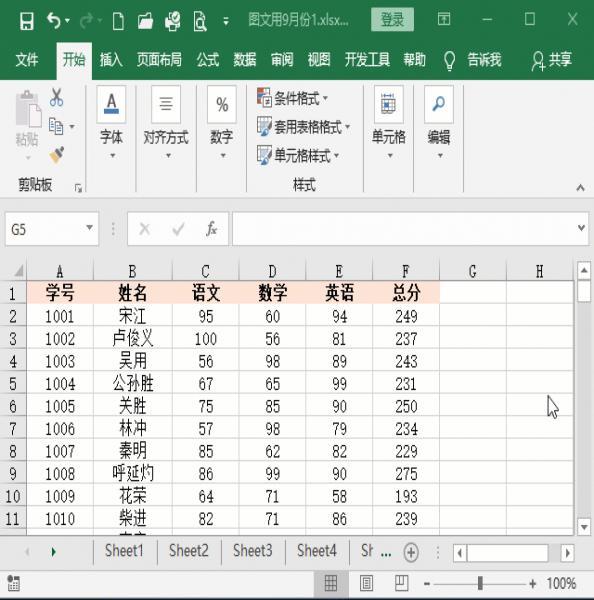
二、Excel冻结多行多列
当我们的表头有多行时,冻结首行显然不能满足我们的要求,这就需要冻结多行,比如下图中冻结前三行和左边两列,具体操作如下:
首先选中C4单元格,然后依次点击【视图】-冻结窗口】-【冻结窗格】,即可把前三行和左边两列固定不动了,再点击【取消冻结空格】就把冻结的行列都取消了,具体演示如下:
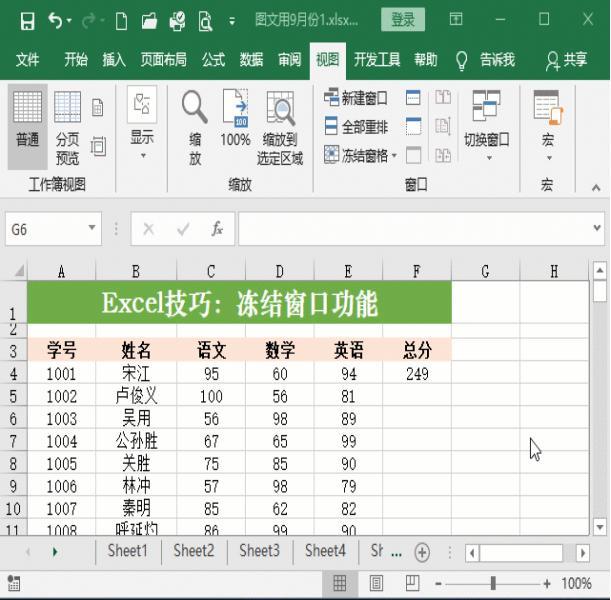
综上所述,Excel表格当中进行冻结窗口的操作就是上述的这些方法,希望可以有所帮助。
就业培训申请领取


环球青藤
官方QQ群扫描上方二维码或点击一键加群,免费领取大礼包,加群暗号:青藤。 一键加群


刷题看课 APP下载
免费直播 一键购课
代报名等人工服务










